- Autor Abigail Brown [email protected].
- Public 2023-12-17 07:01.
- E modifikuara e fundit 2025-01-24 12:24.
Çfarë duhet të dini
- Për të aktivizuar dorezat e përmasave, ose klikoni një herë me miun ose përdorni tastin Tab.
- Dorezat e përmasave zakonisht shfaqen si rrathë ose katrorë të vegjël.
- Për të përdorur dorezat e përmasave, vendoseni miun mbi një dorezë derisa treguesi i miut të ndryshojë në një shigjeta me dy koka, kliko dhe tërhiq dorezën për të ndryshuar përmasat.
Ky artikull shpjegon se si të përdorni dorezat e madhësisë në Excel për të ndryshuar madhësinë e objekteve. Udhëzimet zbatohen për Excel 2019, Excel 2016, Excel 2013, Excel 2010, Excel 2007, Excel Online dhe Excel për Mac.
Gjeni dorezat e përmasave
Në varësi të objektit, dorezat e madhësisë mund të kenë forma të ndryshme. Dorezat e përmasave mund të duken si rrathë ose katrorë të vegjël.
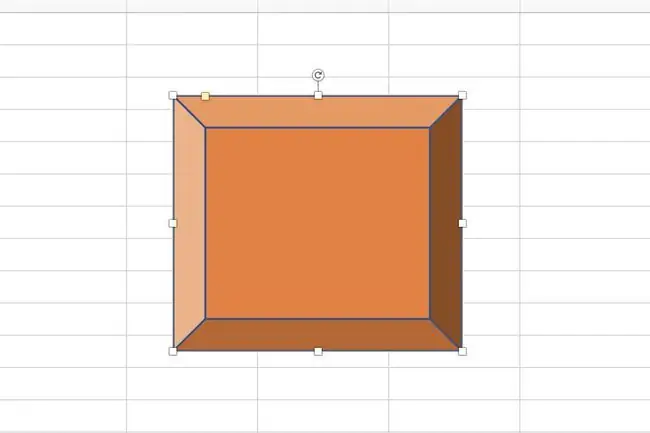
Aktivizo dorezat e përmasave
Dorezat e përmasave nuk janë normalisht të dukshme në një objekt. Ato shfaqen vetëm kur një objekt është zgjedhur duke klikuar mbi të një herë me miun ose duke përdorur tastin tab në tastierë. Pasi të jetë zgjedhur një objekt, ai përvijohet nga një kufi i hollë. Dorezat e përmasave janë pjesë e kufirit.
Ka tetë doreza për madhësi për çdo objekt dhe ato janë të vendosura në katër cepat e kufirit dhe në mes të secilës anë. Kjo ju lejon të ndryshoni madhësinë e një objekti në çdo drejtim.
Përdorni dorezat e përmasave
Kur dëshironi të ndryshoni madhësinë e një fotografie ose të një grafiku, tërhiqni një dorezë për madhësinë derisa imazhi të ketë madhësinë që dëshironi. Ja si:
-
Rri pezull mbi një nga dorezat e përmasave. Treguesi i miut ndryshon në një shigjetë me dy koka.

Image - Zvarrit dorezën për të rritur ose ulur madhësinë e objektit.
Dorezat e madhësisë së këndit ju lejojnë të ndryshoni përmasat e një objekti në dy drejtime në të njëjtën kohë, gjatësinë dhe gjerësinë. Dorezat e madhësisë përgjatë anëve të një objekti ndryshojnë vetëm në një drejtim në të njëjtën kohë.
Dorëzat e përmasave kundrejt dorezës së mbushjes
Dorezat e përmasave nuk duhet të ngatërrohen me Plotësimi i dorezës në Excel. Doreza e mbushjes përdoret për të shtuar ose kopjuar të dhëna dhe formula të vendosura në qelizat e fletës së punës.






